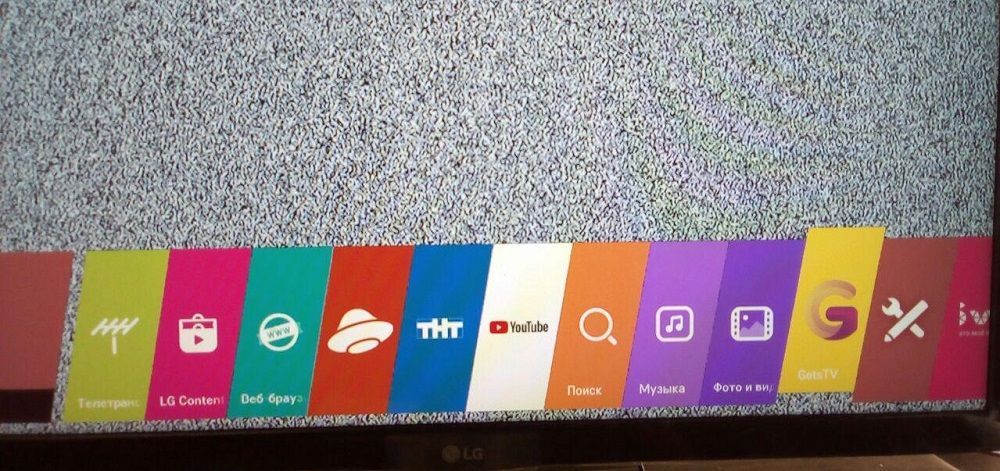Установка приложений на LG Smart TV под управлением webOS
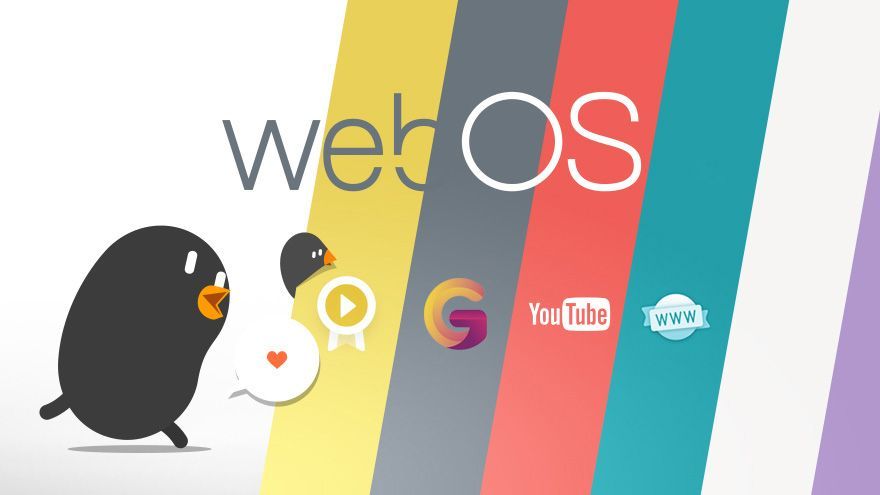
С каждым поколением телевизоров производители усложняют процесс установки пользовательских приложений. В данной статья рассмотрим актуальный способ установки приложений через среду разработки на телевизоры LG Smart TV под управлением операционной системы webOS.Установка необходимых программВ первую очередь скачиваем Java, после установки Java скачиваем SDK. Обязательно скачивайте подходящие по разрядности к вашей Windows, 32 bit - X86 или 64 bit - X64.Распаковываем скачанный архив SDK и запускаем Installer.exe. Соглашаемся с правилами.
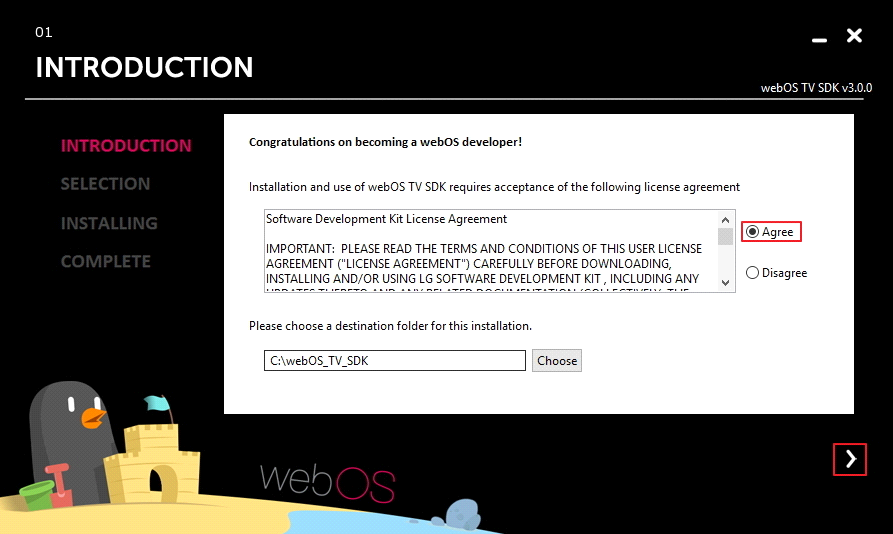
В появившемся окне отказываемся от установки эмуляторов, что бы ускорить загрузку, они нам не понадобятся.
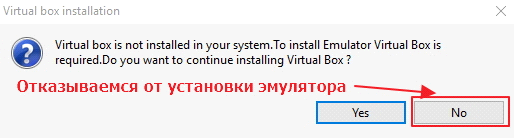
Устанавливаем галочки как на скрине ниже и жмем стрелку далее.
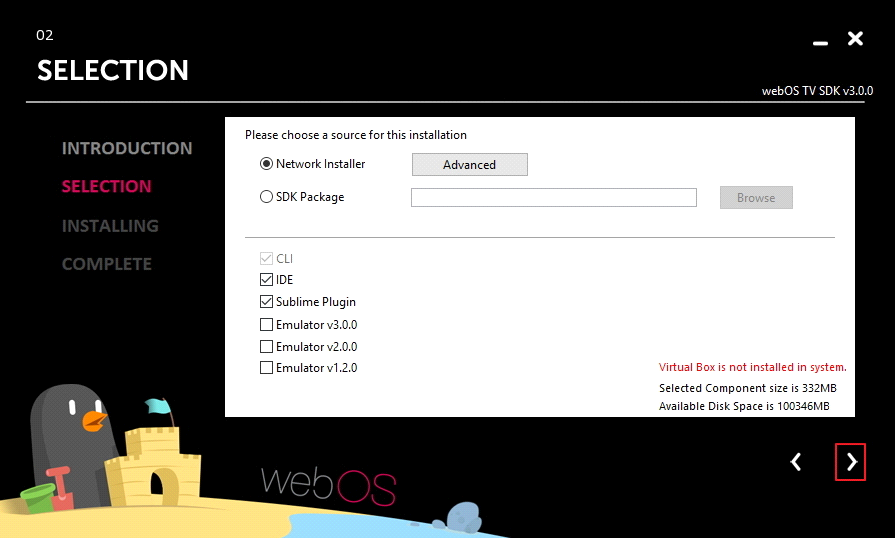
После окончания установки соглашаемся на перезагрузку Restart Now.Далее скачиваем программу Git и устанавливаем по умолчанию, ничего не меняя нажимаем несколько раз кнопку next и install.
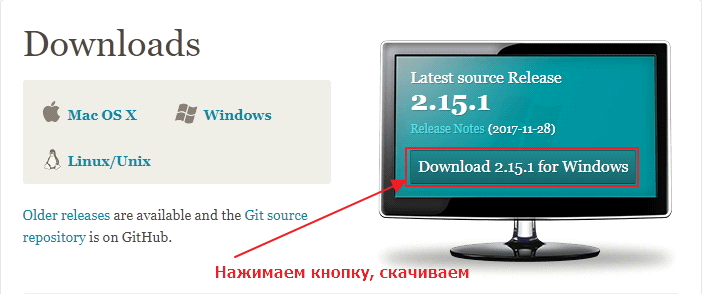
Включение режима разработчика на телевизоре LG Smart TVВ первую очередь регистрируемся на сайте LG. Нажимаем вверху сайта CREATE ACCOUNT - Выбираем свою страну - CONFIRM - Соглашаемся с условиями - AGREE - Вводим свою почту и остальные данные - CONFIRM. После регистрации нужно зайти на почту и подтвердить аккаунт.Завершив регистрацию заходим на телевизоре в LG Store и входим в созданный аккаунт. В поиске ищем приложение «Developer Mode» и устанавливаем.
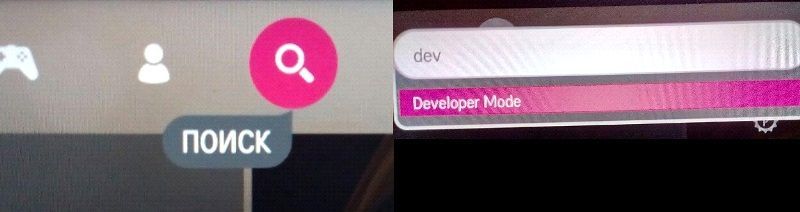
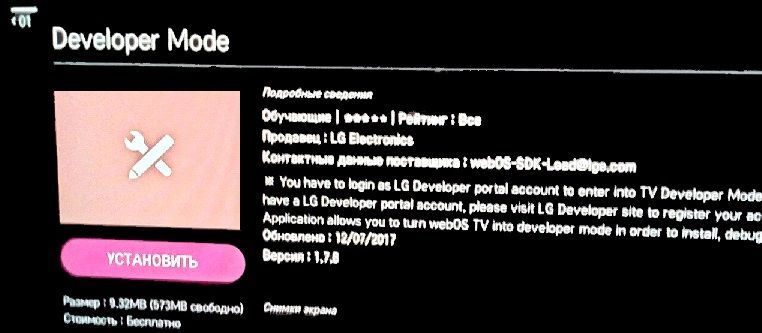
Запускаем установленное приложение Developer Mode и вводим Логин и Пароль который регистрировали ранее на сайте LG.
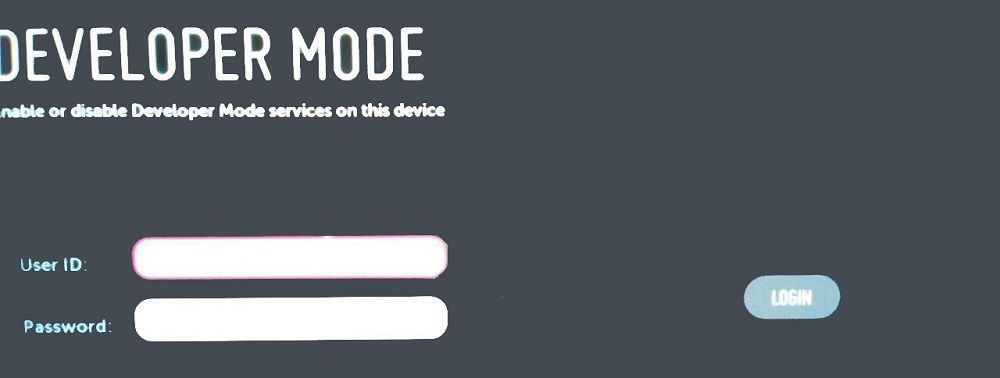
Переводим Dev Mode Status в состояние ON.
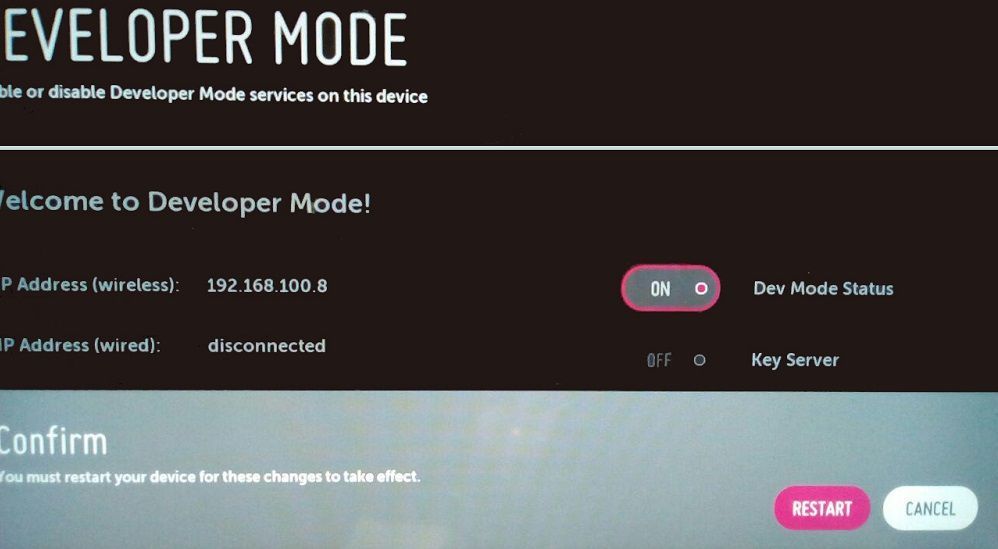
В появившемся сообщении телевизор попросит перезагрузиться нажимаем кнопку RESTART. После перезапуска снова заходим в приложение Developer mode переводим Key Server в состояние ON.
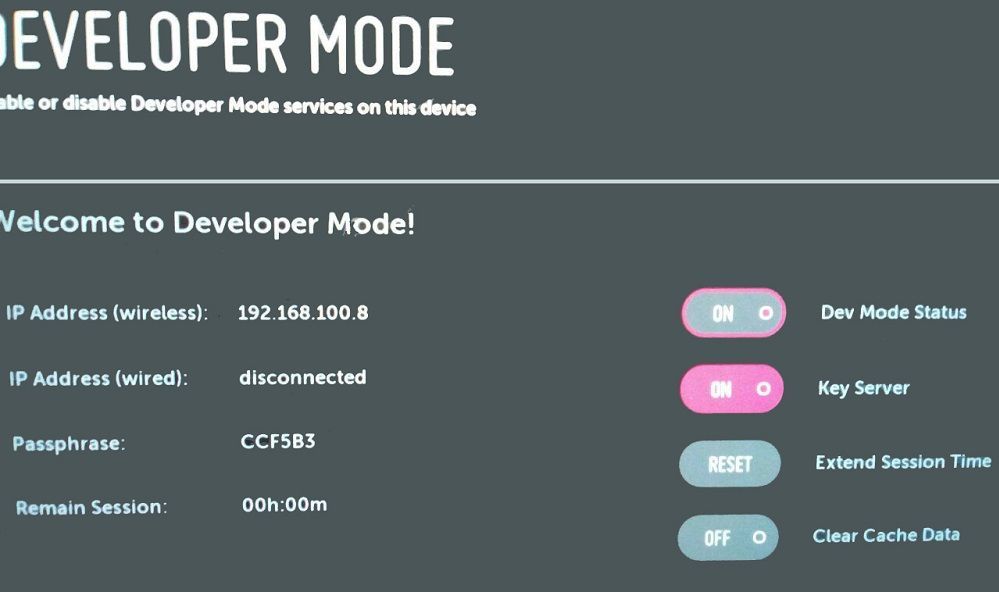
Создание нового проектаПереходим к ПК и запускаем webOS TV IDE.

Создаём новый проект New webOS Project.
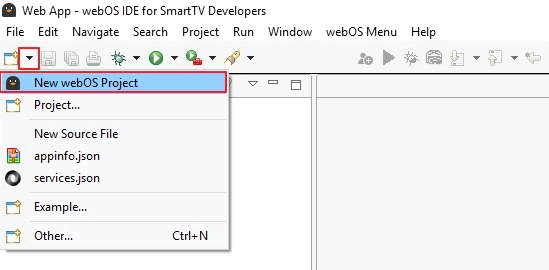
В открывшемся окне вводим Project name (без пробелов и только латиницей), выбираем в Project Template проект webapp и нажимаем Finish.
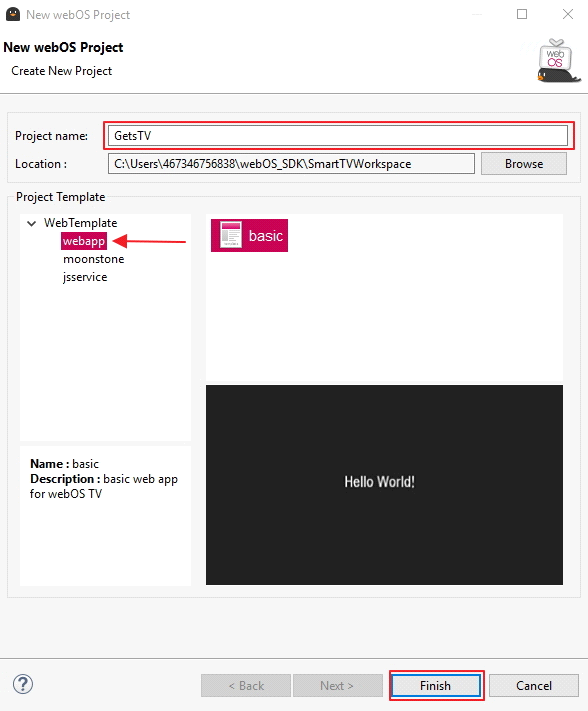
Скачиваем приложение GetsTV или другие для LG Smart TV, открываем архив и перетаскиваем все файлы в созданный проект.
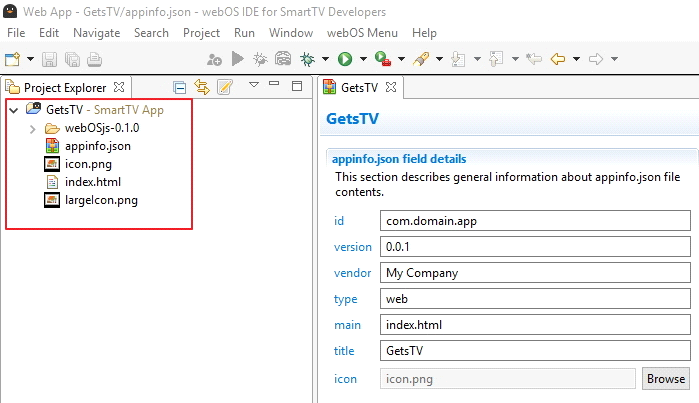
Подключение нового устройстваВ правом нижнем углу окна переходим во вкладку Target configuration и нажимаем иконку New connection.
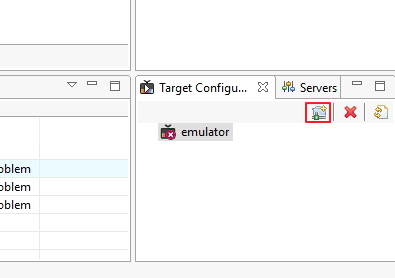
В появившемся окне в поле Device Type выбираем LG Smart TV, в поле IP address указываем адрес из приложения Developer mode и нажимем Finish.
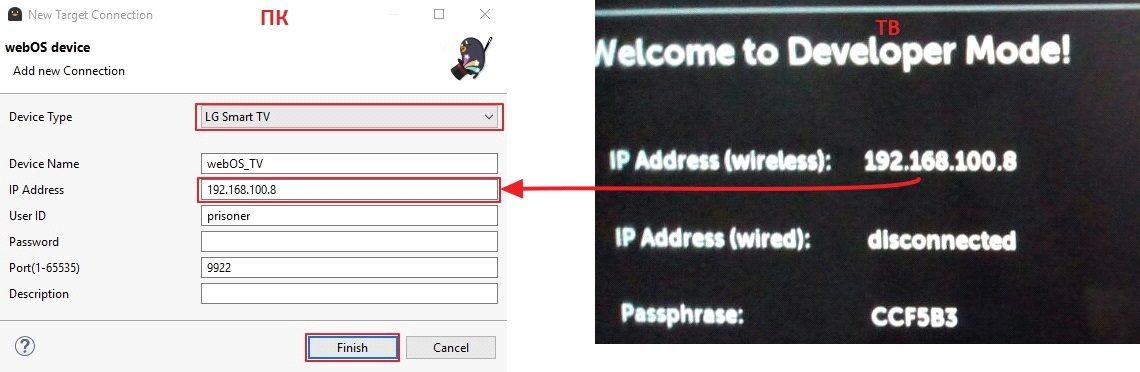
Нажимаем правой кнопкой мыши на добавленное устройство и выбираем Properties.
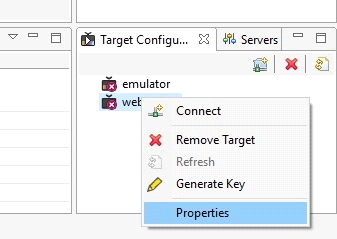
В появившемся окне, в поле Passphrase вводим значение из одноименного поля в приложении Developer mode. Нажимаем кнопку Apply и OK.
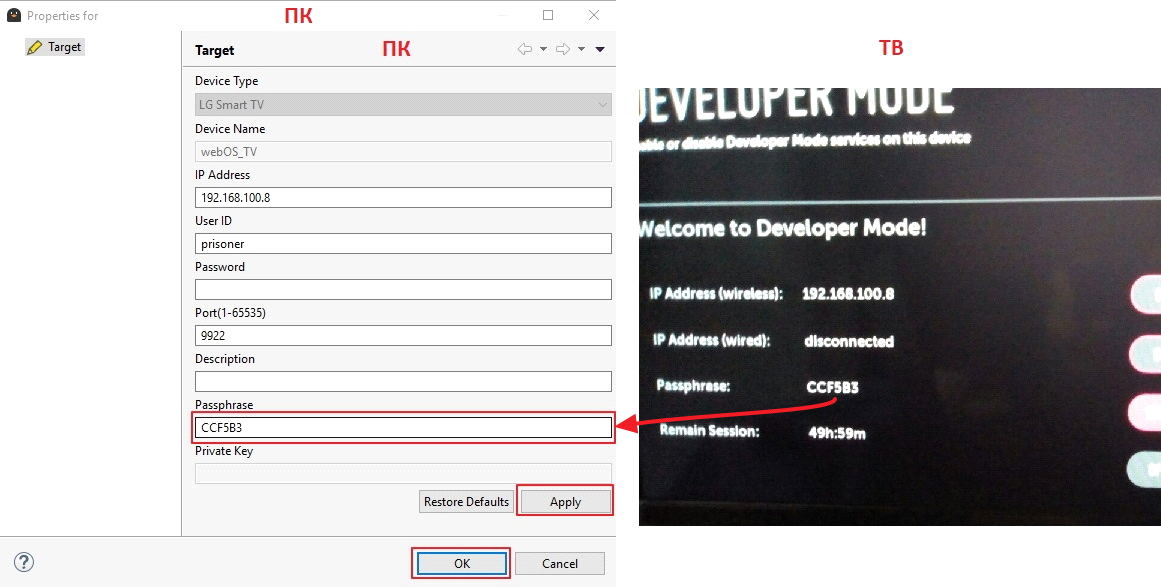
Далее снова нажимаем правой кнопкой на добавленное устройство и выбираем Connect.
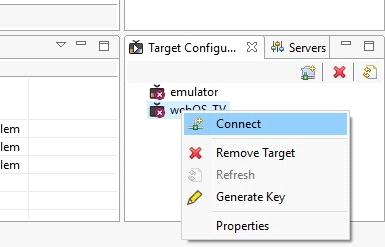
Отправляем приложение на телевизор, нажимаем правой кнопкой на называние проекта - Run As - 2 webOS Application.
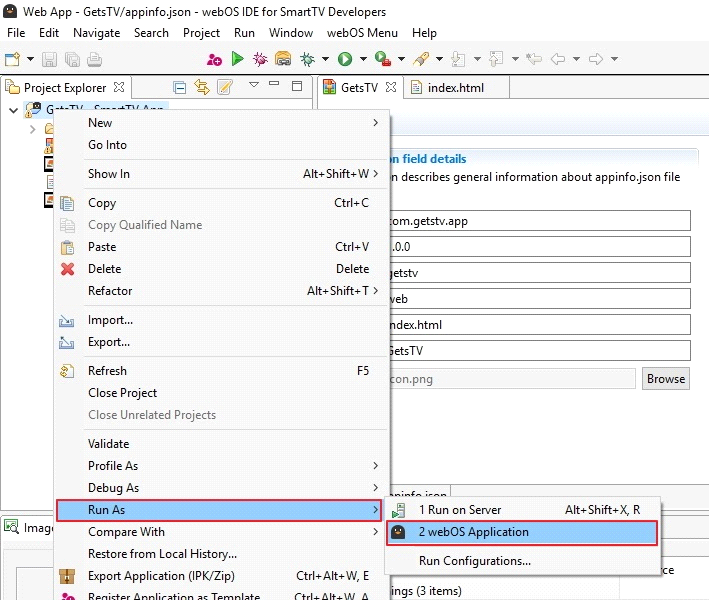
В появившемся окне, в строке Target выбираем подключенный ранее телевизор webOS_TV и нажимаем Apply - Run.
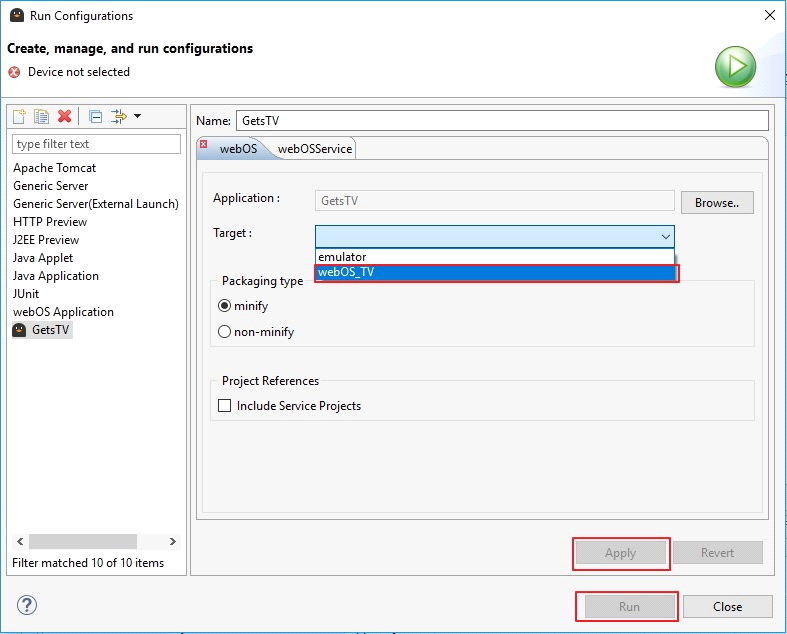
Ждём пока приложение установится на телевизор и автоматически запустится.
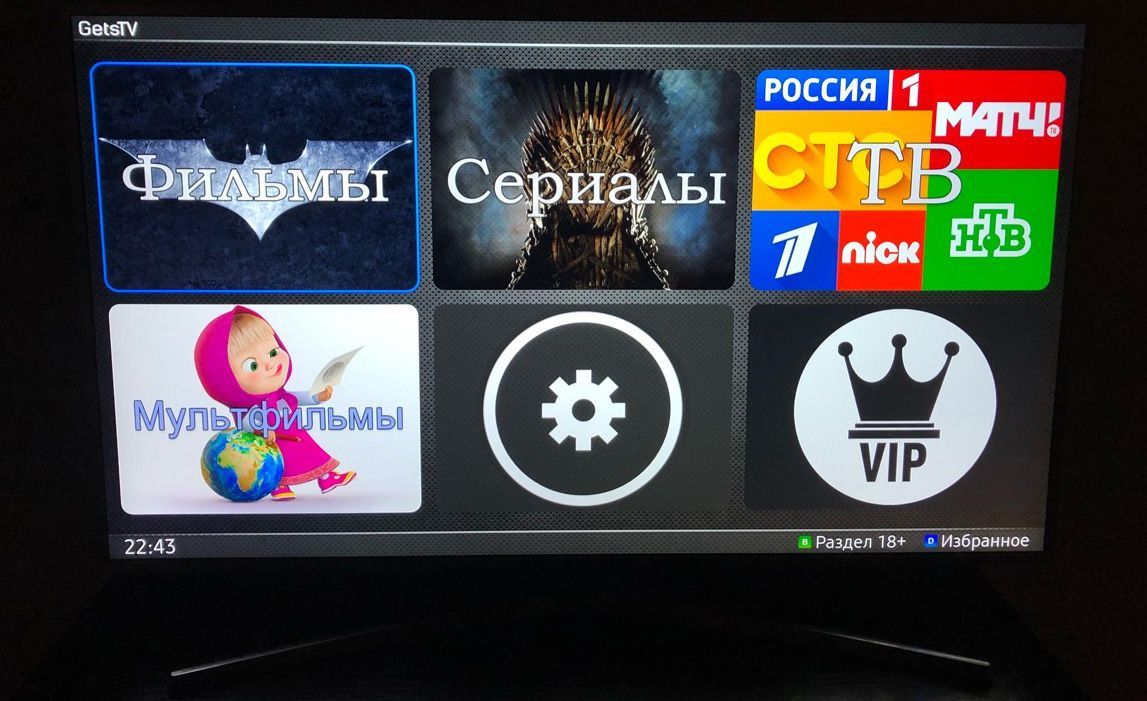
Выходим и видим в списке установленное приложение.